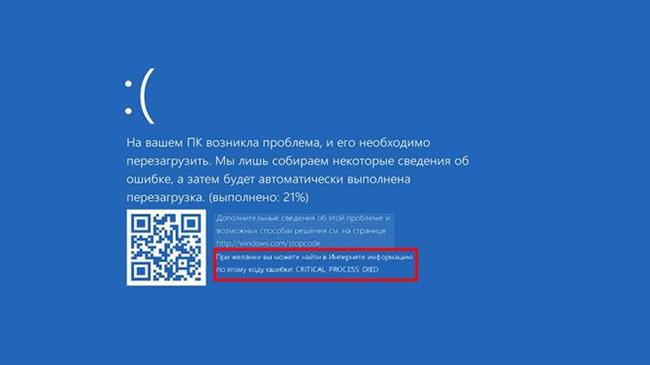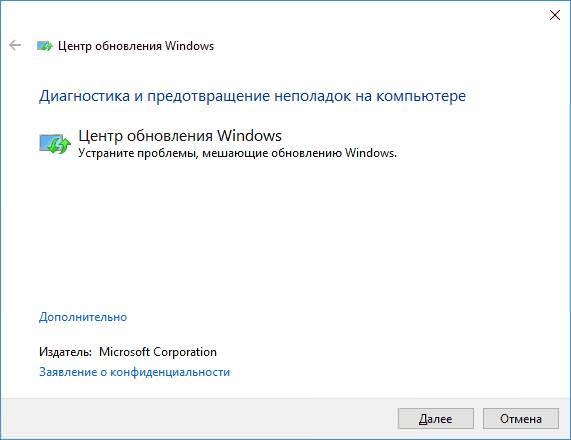Стандартне усунення неполадок
Ще один спосіб усунути помилку – стандартні можливості операційної системи. Для запуску процесу потрібно:
- Перейти в «Пуск» — «Параметри» або натиснути комбінацію клавіш «Win» + «I». Далі – «Оновлення та безпека». Список зліва містить у собі пункт «Усунення неполадок».
- Виберіть пункт «Центр оновлення Windows», запустіть засіб усунення неполадок.

- Утиліта буде давати вказівки, користувач повинен погоджуватися або виконувати їх – зазвичай все відбувається автоматично.

Оновлення драйверів
Як згадувалося раніше, застарілі або неправильні драйвери пристроїв – це одна з найбільш частих причин для виникнення помилки «CRITICAL PROCESS DIED». Щоб вирішити проблему, потрібно оновити або перевстановити драйвера на комп’ютері.
Є кілька способів: завантажувати драйвера вручну з сайтів розробника — http://www.nvidia.ru/Download/index.aspx?lang=ru, https://support.amd.com/ru-ru/download і так далі, або завантажити утиліту для автоматичного пошуку і установки нових і свіжих драйверів — https://drp.su/ru. DriverPack – безкоштовна програма, яка оновлює всі драйвера, необхідні для стабільної роботи ПК. Їй можна знайти альтернативу.
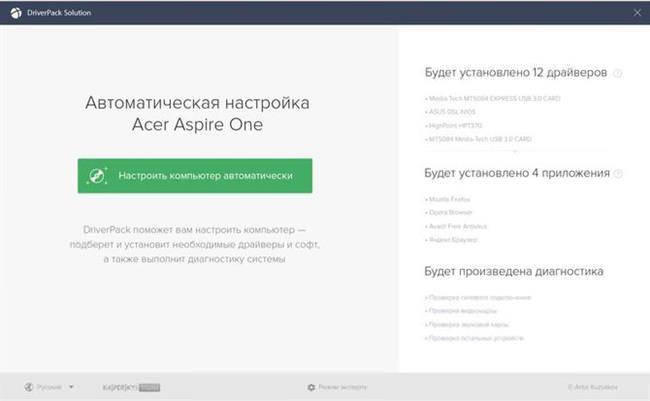
Перший спосіб відносно довгий, але напевно забезпечить користувача сумісними драйверами. Другий – підійде для чайників, для яких слово «драйвер» — це щось нове.